Sur iPhone, il faut utiliser l'option "Envoyer une copie" pour télécharger une photo de Google Drive. © Thomas Dutour - stock.adobe.com
Télécharger une photo stockée sur Google Drive via l’ordinateur est un jeu d’enfant, il suffit d’ouvrir la photo, puis de cliquer sur l’icône de téléchargement se situant en haut à droite. Sur iPhone, sur l’application dédiée, il n’y a pas de bouton de téléchargement mis en évidence. Découvrez comment télécharger facilement vos photos de Google Drive sur votre iPhone, étape par étape.
Comment télécharger une photo stockée sur Google Drive avec un iPhone
1. Ouvrez l’application Google Drive,
2. Appuyez sur la photo de votre choix pour l’ouvrir,
3. Appuyez sur les 3 petits points se situant en haut à droite,
4. Sélectionnez l’option Envoyer une copie,
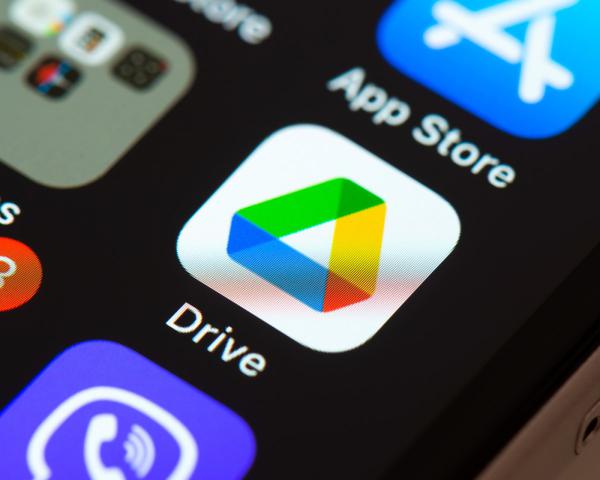
5. Une fenêtre s’ouvre avec différentes options de partage. En faisant défiler l’écran vers le bas, vous pouvez appuyer sur Enregistrer l’image,
6. Retrouvez la photo téléchargée dans votre galerie Photos.
À savoir : si vous souhaitez télécharger des fichiers .pdf ou .txt par exemple, vous n’aurez pas d’option d’enregistrement comme pour les photos mais vous pourrez copier le document ou le partager à vos contacts via d’autres applications (messages, mail, WhatsApp, Messenger…).
Les étapes pour télécharger une photo de Google Drive depuis son iPhone. © Capture BDM
Comment télécharger plusieurs photos simultanément sur Google Drive
Sur iPhone, il n’est pas possible de télécharger plusieurs photos en même temps, vous devrez réitérer l’opération expliquée ci-dessus pour chaque photo que vous souhaitez télécharger. Si vous sélectionnez plusieurs photos, Google Drive vous propose seulement les options suivantes : ajouter aux favoris, rendre disponible hors connexion, déplacer les photos vers un autre dossier ou bien les supprimer.
Cependant, si vous avez un nombre conséquent de photos à télécharger, il est préférable de se connecter à son compte Google Drive sur ordinateur via navigateur web. En effet, il est possible via desktop de sélectionner un grand nombre de photos, d’effectuer un clic droit, puis de cliquer sur Télécharger. Vos photos seront alors téléchargées sous un dossier .zip. Il suffira alors d’effectuer un clic droit sur ce dossier .zip et de sélectionner Extraire tout… pour récupérer l’ensemble de vos photos.
Découvrir d’autres solutions de stockage sur BDM/tools
Laisser un commentaire Annuler la réponse
Votre adresse e-mail ne sera pas publiée. Les champs obligatoires sont indiqués avec *
